Jak omezit aktivitu na pozadí pro aplikace v systému Android Oreo pro úsporu životnosti baterie

Společnost Google udělala spoustu práce, aby lépe spravovala využití pozadí pro Android v posledních několika aktualizacích a Oreo přináší další vylepšení tabulka s limity spouštění pozadí. Jednoduše to omezuje to, co aplikace může dělat, když běží na pozadí - a to jak v použitých zdrojích, tak v požadovaných vysílání.
SÚVISÍ: Kompletní příručka pro zlepšení životnosti baterií Android
v systému Android Oreo - nemusíte dělat nic, abyste je mohli využít ... pokud jsou vaše aplikace vyvinuty s Androidem Oreo v duchu a kódované tak, aby využily této funkce.
Bohužel, ne každý vývojář jde díky problému přidat tento kód. A pokud některá z aplikací, které používáte, jsou stará a již nejsou ve vývoji, samozřejmě se automaticky neomezují. Dobrou zprávou je, že můžete v podstatě "vynutit" tuto funkci pro práci se staršími aplikacemi díky přepínání, která je k dispozici v systému Oreo.
Všimněte si, že je to jiné, Limity výkonu jsou navrženy tak, aby lépe řídily prostředky (například cykly paměti RAM a CPU), aby se zlepšila celková zkušenost, zejména proto, že aplikace začínají "hromadit" na pozadí.
Jak vynutit omezení na pozadí neoptimalizovaných aplikací pro Android
Nejprve, pokud chcete tyto omezení vynutit pro aplikace, které ještě nebyly aktualizovány pro systém Android Oreo, musíte to provést pro každou aplikaci . Nejprve otevřete oznamovací odstín a pak klepnutím na ikonu ozubeného kola otevřete nabídku Nastavení.

Odtud klepněte na Apps & Notifications.
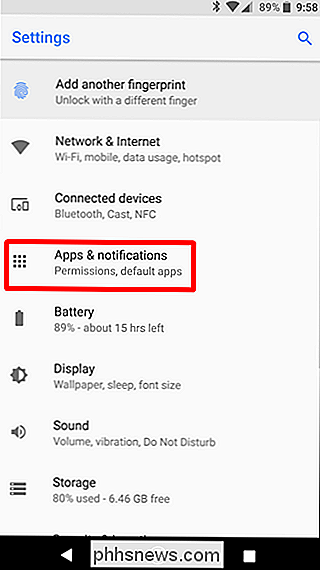
V této nabídce zvolte "App info", která otevře seznam všech aktuálně nainstalované aplikace.
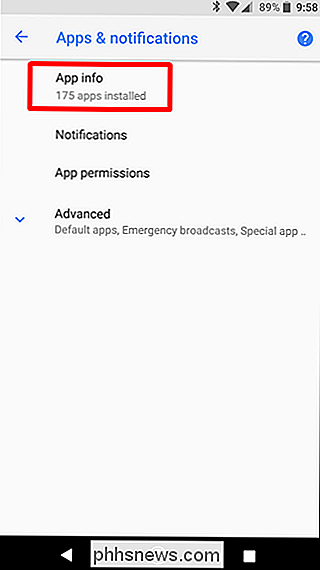
Vyberte si z této nabídky aplikaci, kterou provede každá aplikace. Od této chvíle klepněte na možnost "Baterie".
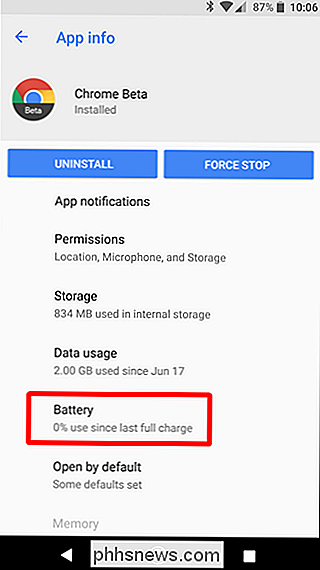
Je-li aplikace již optimalizována pro Android 8.0, máte v sekci Správa spotřebního režimu baterie, která přečte Optimalizaci baterie, pouze jednu možnost. Stejně jako tak:
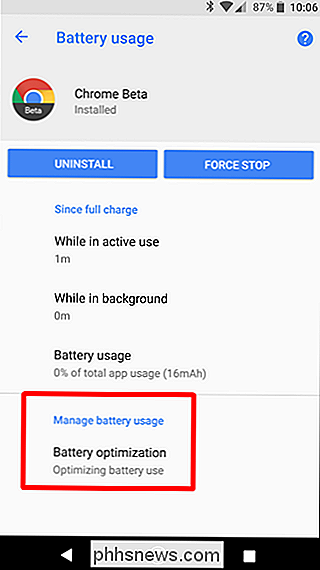
Pokud aplikace není optimalizována pro Oreo, budete mít druhou možnost: Aktivitu na pozadí. Tento přepínač je ve výchozím nastavení nastaven na hodnotu "Zapnuto", což umožňuje aplikaci spustit na pozadí, když jej nepoužíváte.
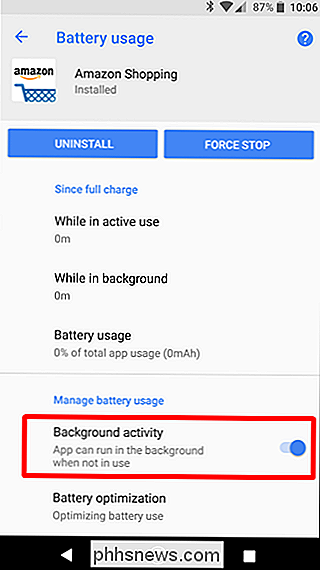
Pokračujte a přesuňte přepínač do polohy vypnuto, abyste omezili její aktivitu na pozadí, více v souladu s výchozími aplikacemi Oreo.
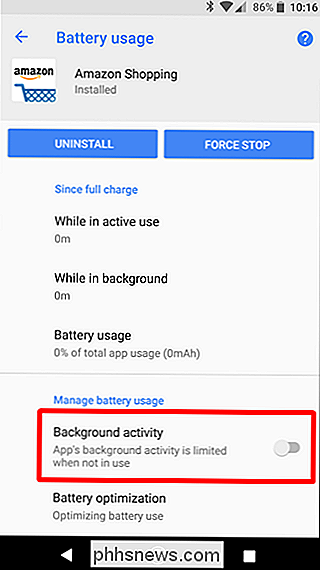
Zatímco nemohu hovořit o tom, jak dramaticky to zlepší životnost baterie, jsem si jist, že to nebude ublížit . Také to, že to děláme u více aplikací, by mělo znamenat znatelný náraz na výkon systému, protože méně děje na pozadí znamená větší výkon pro cokoli v popředí. Jsem do toho.

Jak nastavit systém domácího Wi-Fi systému Luma
Pokud je váš domovský signál Wi-Fi nabitý, možná se díváte na síťová řešení, jako je systém WiMAX Luma Home. Luma se skládá z několika rozšiřovačů Wi-Fi, které se rozprostírají po celém domě, aby pokryly všechny zákoutí a útesy s vynikajícím signálem Wi-Fi. Zde je návod, jak nastavit vše a jak ho nakonfigurovat tak, aby poskytoval nejlepší Wi-Fi možné všude kolem vašeho domova.

Jak povolit (nebo zakázat) přímé zasílání zpráv od všech na Twitteru
Ve výchozím nastavení mohou ti posílat zprávy přímo na Twitter pouze lidé, které sledujete. To je jen jeden ze způsobů, jak se Twitter pokouší udržet obtěžování na minimu. Pokud chcete, aby vaše DM byly otevřeny komukoli, musíte povolit nastavení. SOUVISEJÍCÍ: Zpráva o Tweet na Twitteru Proces je podobný všem platformám.



